Anda mungkin memiliki permasalahan saat ingin memperbarui Windows. Ini mungkin karena sebelumnya Anda telah menonaktifkan salah satu fitur Windows Update, sehingga tidak dapat memperbarui karena terdapat beberapa jenis masalah atau kesalahan pada sistem.
Ada cara efektif di mana Anda dapat dengan mudah memecahkan masalah semacam itu secara instan, yaitu dengan cara mencari bantuan langsung kepada teknisi, tetapi cara ini Anda akan mengeluarkan uang untuk menyelesaikannya.
Disini akan dibahas tuntas mengenai cara mengatasi permasalahan Windows Update Service Not Running (Layanan pembaruan windows tidak berjalan) yang dapat dilakukan secara sendiri.
Artikel terkait: Cara Menghemat Kuota Internet Di Windows 10
Ada beberapa metode untuk mengatasi permasalahan ini:
1. Klik logo windows pada sudut kiri bawah layar / tekan tombol windows / menggunakan shortcut Windows+S untuk melakukan pencarian, kemudian cari kata kunci "troubleshooting setting", lalu akan muncul gambar seperti dibawah ini
2. Gulir ke bawah, pada
Windows Update klik
Run the troubleshooter
3. Tunggu beberapa saat, sistem akan mencari permasalahan
4. Kemudian klik Apply this fix
5. Sistem akan medeteksi permasalahan
6. Lalu sistem menemukan permasalahannya
- Menggunakan software pihak ketiga
Mungkin dengan menggunakan software pihak ketiga takut akan timbul permasalahan baru, seperti terinfeksi virus. Namun jika Anda nekat karena menggunakan metode pertama tidak berhasil cara ini bisa dicoba, dipastikan Anda benar-benar mencari software dari sumber yang terpercaya. Anda bisa mencari software-nya di google dengan kata kunci "windows update troubleshooter".
Bisa jadi driver pada perangkat Anda mungkin merupakan versi yang sudah ketinggalan zaman sehingga Anda mungkin menghadapi masalah atau kesalahan semacam itu. Untuk memperbaiki masalah semacam itu.
Klik logo windows pada sudut kiri bawah layar / tekan tombol windows / menggunakan shortcut Windows+S untuk melakukan pencarian, kemudian ketikan kata kunci "Device manager", lalu akan muncul seperti gambar dibawah ini
Anda dapat dengan mudah memeriksa dan kemudian dari sana Anda dapat memperbarui semua driver yang kedaluwarsa atau salah yang diinstal pada sistem. Jika ini benar-benar kasus masalahnya, maka hal yang sama harus diselesaikan dengan segera tanpa ragu-ragu atau berpikir dua kali.
- Menghubungi teknisi Windows
Jika dari ketiga metode di atas tidak berhasil atau Anda memang ragu untuk menjalankannya mungkin cara terakhir ini adalah solusinya. Anda bisa menghubungi teknisi Windows yang tersedia setiap hari, dengan cara menghubungi mereka melalui nomor bebas pulsa. Langkah-langkah untuk menyelesaikannya bisa melalui remote (jarak jauh) atau melalui bantuan di tempat.









Posting Komentar untuk "Mengatasi Windows Update Service Not Running"